TeamViewer подключает любой ПК или сервер по всему миру за несколько секунд. Этот инструмент поможет вам получить непрерывную потоковую передачу и четкий звук во время сеансов встречи, а также предложить и оказать поддержку. Но в некоторых случаях совместное использование компьютерного аудио TeamViewer выводится из строя по неизвестным причинам. Попробуйте эти шаги по устранению неполадок, чтобы решить проблему.
Когда вы предоставляете техническую поддержку, важно иметь четкие аудио и видео возможности. Видео и аудио являются важными элементами для сеанса удаленного рабочего стола, особенно в тех случаях, когда первый человек разговаривает напрямую со вторым, ищущим техподдержку.
Звук TeamViewer не работает
Если у вас установлен TeamViewer в вашей системе Windows 10 и вы хотите отслеживать и управлять звуком удаленного рабочего стола на расстоянии, откройте / запустите TeamViewer.
Когда перед вами откроется Team Viewer, перейдите в главное окно и нажмите 'Дополнительно ' вкладку и выберите "Параметры'из расширенного меню.
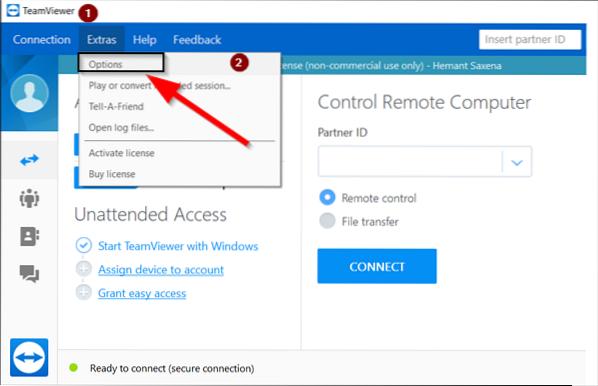
Затем прокрутите вниз до 'Настройки дистанционного управления по умолчанию"раздел, видимый под"Варианты дистанционного управления для других компьютеров'.
Здесь установите флажок напротив "Воспроизведение компьютерных звуков и музыки' вариант.

Кроме того, повторите ту же процедуру на другом компьютере, поскольку для нормальной работы звука важно, чтобы 'Настройки дистанционного управления по умолчанию'включены на обоих компьютерах.
Точно так же, если вы хотите разрешить совместное использование компьютерных звуков и музыки в TeamViewer, выполните первые два шага, как выделено выше, и перейдите в раздел Встреча.
Щелкните значок "Встреча'вкладка для отображения'По умолчанию'раздел на правой панели.
Прокрутите вниз до 'Встреча по умолчанию'и отметьте опцию, отмеченную напротив'Делитесь компьютерными звуками и музыкой'.

В конце нажмите ОК, чтобы применить настройки.
Удаленный доступ TeamViewer и сеансы удаленной конференц-связи дополняются решениями для передачи голоса по IP с качеством HD. Таким образом, с этим инструментом в вашем распоряжении вы можете легко перейти от удаленного управления презентациями и видеозвонками к более гибкому опыту совместной работы.

 Phenquestions
Phenquestions


